วิธีเก็บถาวรคำสั่งซื้อของ Amazon บนแอพและเดสก์ท็อป [2022]
เผยแพร่แล้ว: 2022-10-25ดังนั้น คุณมีบัญชี Amazon Prime ที่คุณแชร์กับพี่น้องของคุณ และพวกเขาคอยตรวจสอบคำสั่งซื้อของคุณอยู่เสมอ หรือบางทีคุณอาจสั่งของขวัญให้แฟนที่คุณยังไม่อยากเห็น ไม่ว่าในกรณีใด คุณจะต้องเก็บคำสั่งซื้อใน Amazon นี่คือวิธีการ เก็บถาวรคำสั่งซื้อของ Amazon ในแอปและเว็บไซต์เดสก์ท็อป
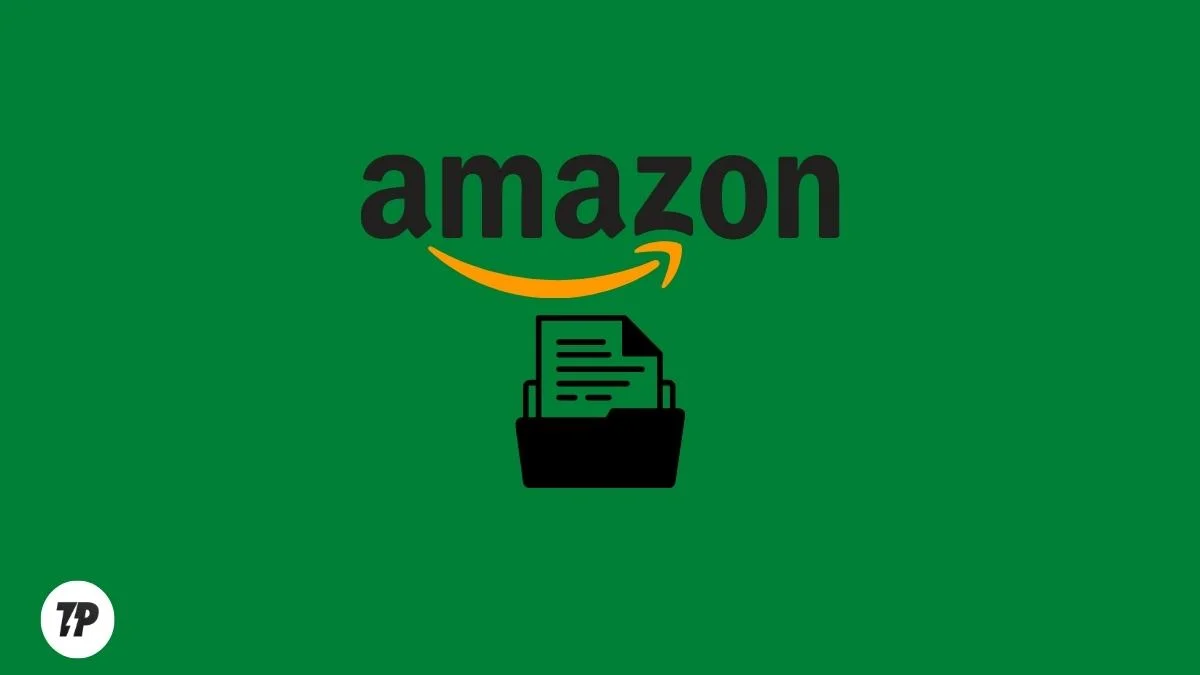
โปรดทราบว่าการดำเนินการนี้จะซ่อนการซื้อบางรายการจากประวัติการซื้อหลักของคุณ (แม้ว่าจะยังอยู่ในบัญชีของคุณก็ตาม) มาเริ่มกันเลย.
สารบัญ
วิธีเก็บถาวรคำสั่งซื้อของ Amazon
คุณสามารถเก็บถาวรคำสั่งซื้อของคุณใน Amazon เพื่อเก็บประวัติการสั่งซื้อและการซื้อของคุณไว้เป็นของตัวเอง เมื่อคำสั่งซื้อถูกเก็บถาวรแล้ว คำสั่งซื้อนั้นจะไม่ปรากฏในประวัติการสั่งซื้อเริ่มต้นของคุณอีกต่อไป แต่จะถูกย้ายไปยังส่วน "คำสั่งซื้อที่เก็บถาวร" แยกต่างหาก คุณสามารถดูคำสั่งซื้อที่เก็บถาวรได้โดยไปที่คำสั่งซื้อและเลือกเมนูแบบเลื่อนลง "คำสั่งซื้อที่เก็บถาวร"
ฉันจะเก็บถาวรคำสั่งซื้อในแอป Amazon ได้อย่างไร
ขออภัย ไม่มีวิธีเก็บคำสั่งซื้อถาวรในแอป Amazon อย่างไรก็ตาม นั่นไม่ได้หมายความว่าจะไม่มีวิธีเก็บคำสั่งซื้อถาวรบน Android หรือ iPhone ของคุณ
แน่นอน เรามีวิธีแก้ปัญหา คุณสามารถเก็บคำสั่งซื้อของคุณถาวรบนเว็บไซต์เดสก์ท็อป และการเปลี่ยนแปลงเหล่านั้นจะมีผลในแอปด้วย เรียนรู้วิธีการทำที่นี่!
ขั้นตอนในการเก็บถาวรคำสั่งซื้อของ Amazon บน iPhone และ Android
ขั้นตอนที่ 1 : เปิด Google Chrome (หรือเบราว์เซอร์อื่น) บนสมาร์ทโฟนของคุณ
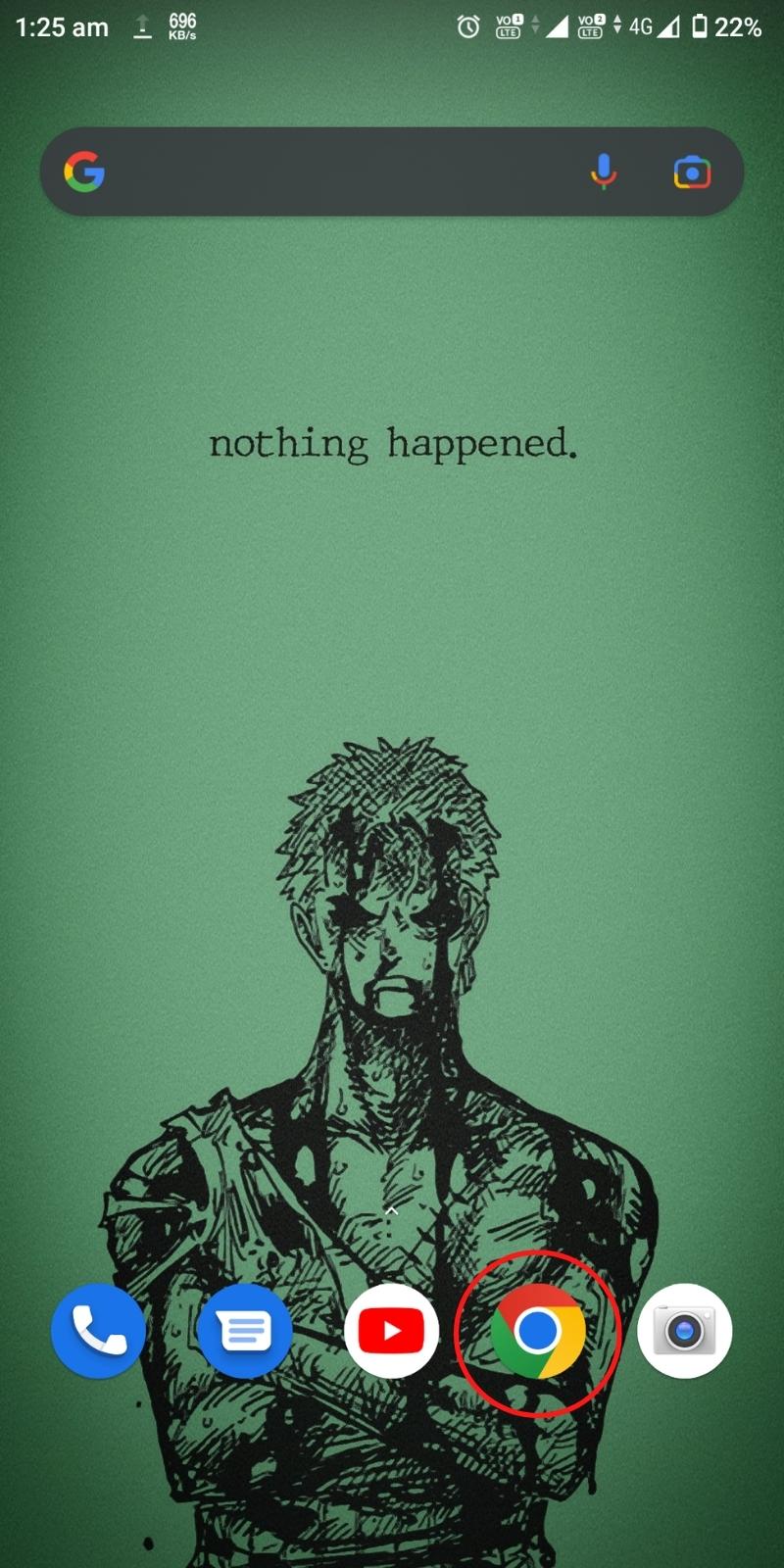
ขั้นตอนที่ 2 : เยี่ยมชมเว็บไซต์ทางการของ Amazon (amazon.com หรือ amazon.in หรือ amazon.ca หรือเว็บไซต์ Amazon ในพื้นที่) และลงชื่อเข้าใช้บัญชี Amazon ของคุณ
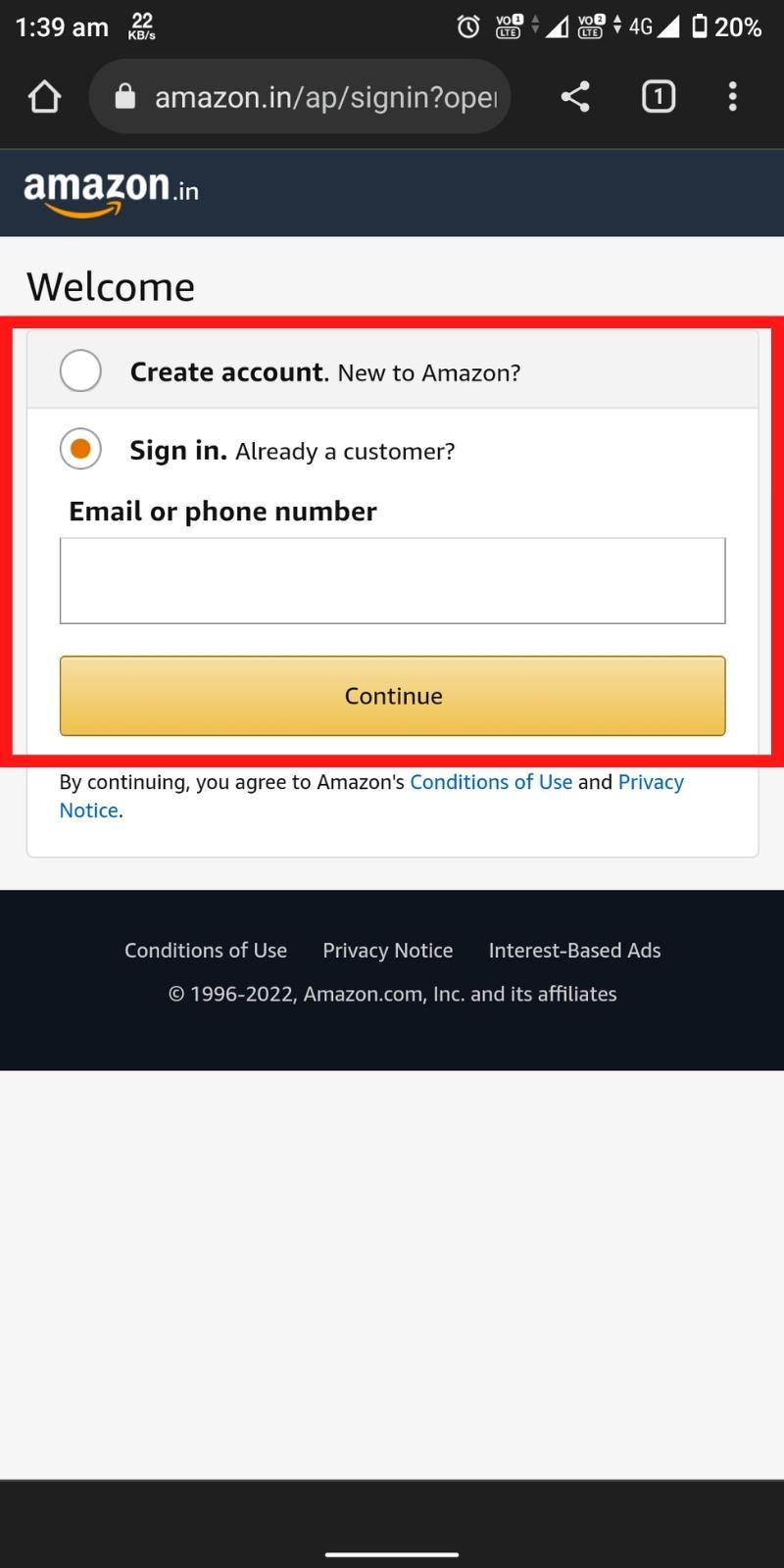
ขั้นตอนที่ 3 : ตอนนี้แตะ จุดสามจุด ที่ด้านบนขวาของหน้าจอและเลือกไซต์เดสก์ท็อป
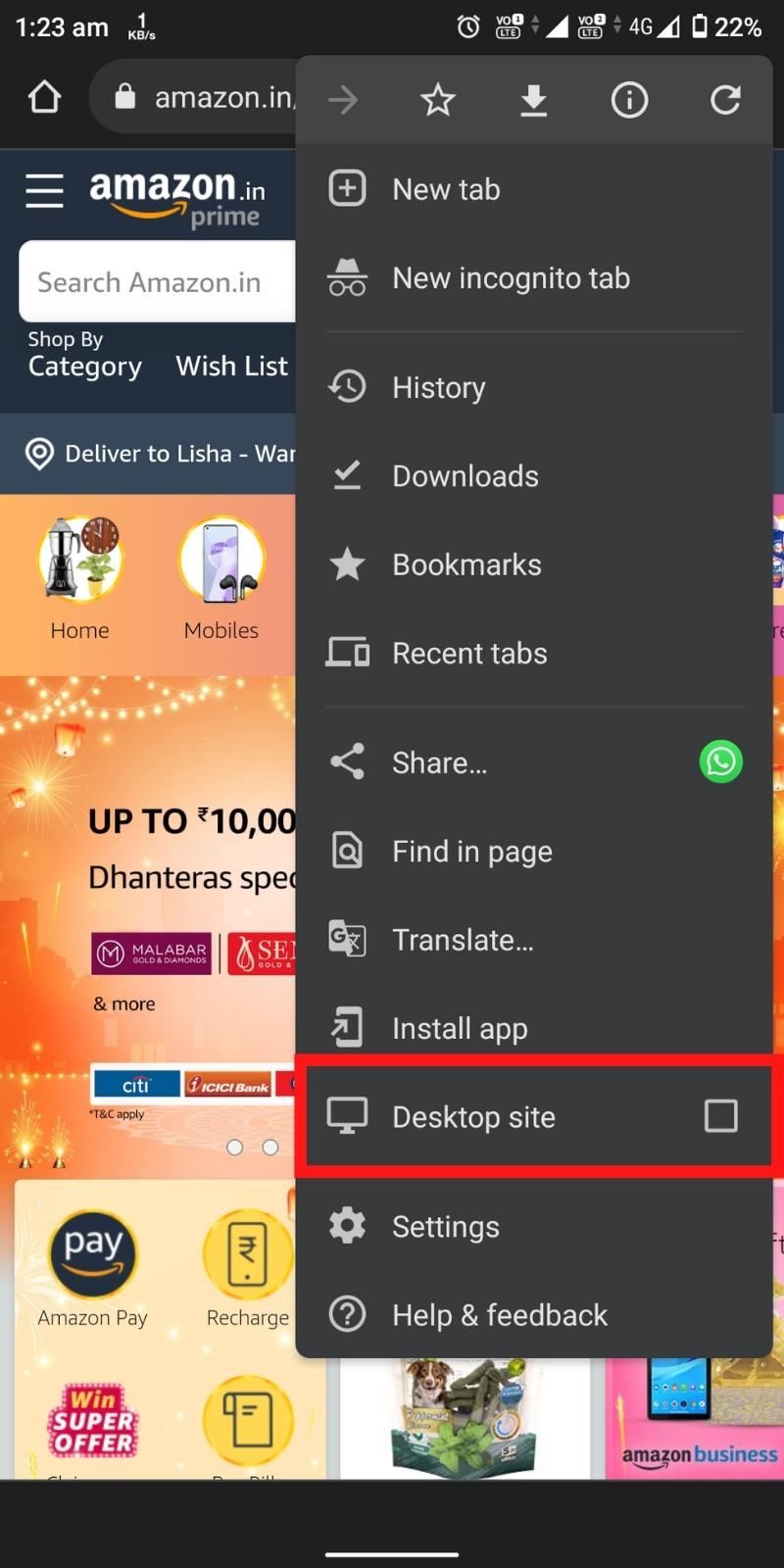
ขั้นตอนที่ 4 : ตอนนี้ ที่มุมบนขวา แตะเมนูแบบเลื่อนลง “บัญชีและรายการ ”
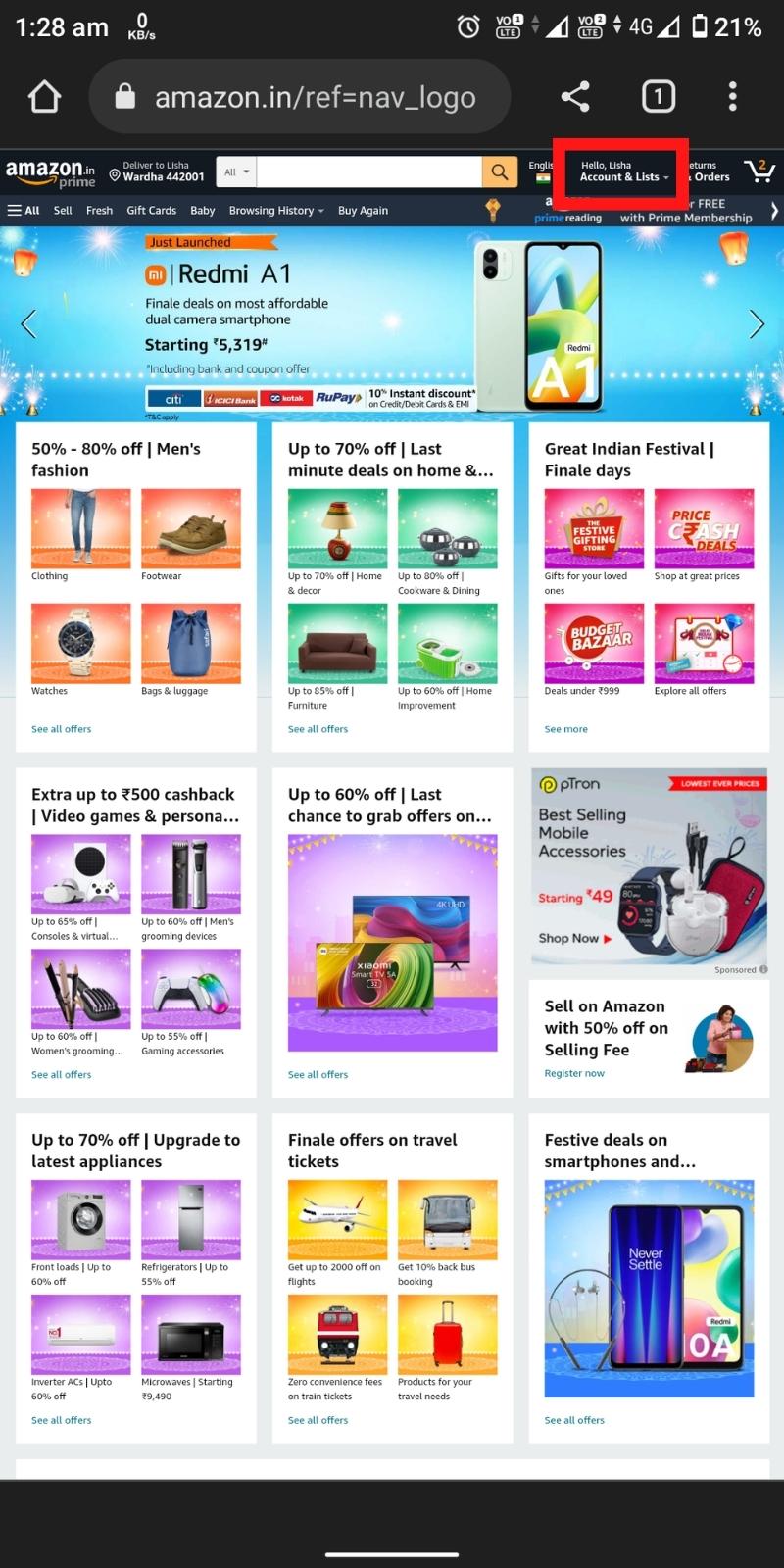
ขั้นตอนที่ 5 : ไปที่ “ คำสั่งซื้อของคุณ ”
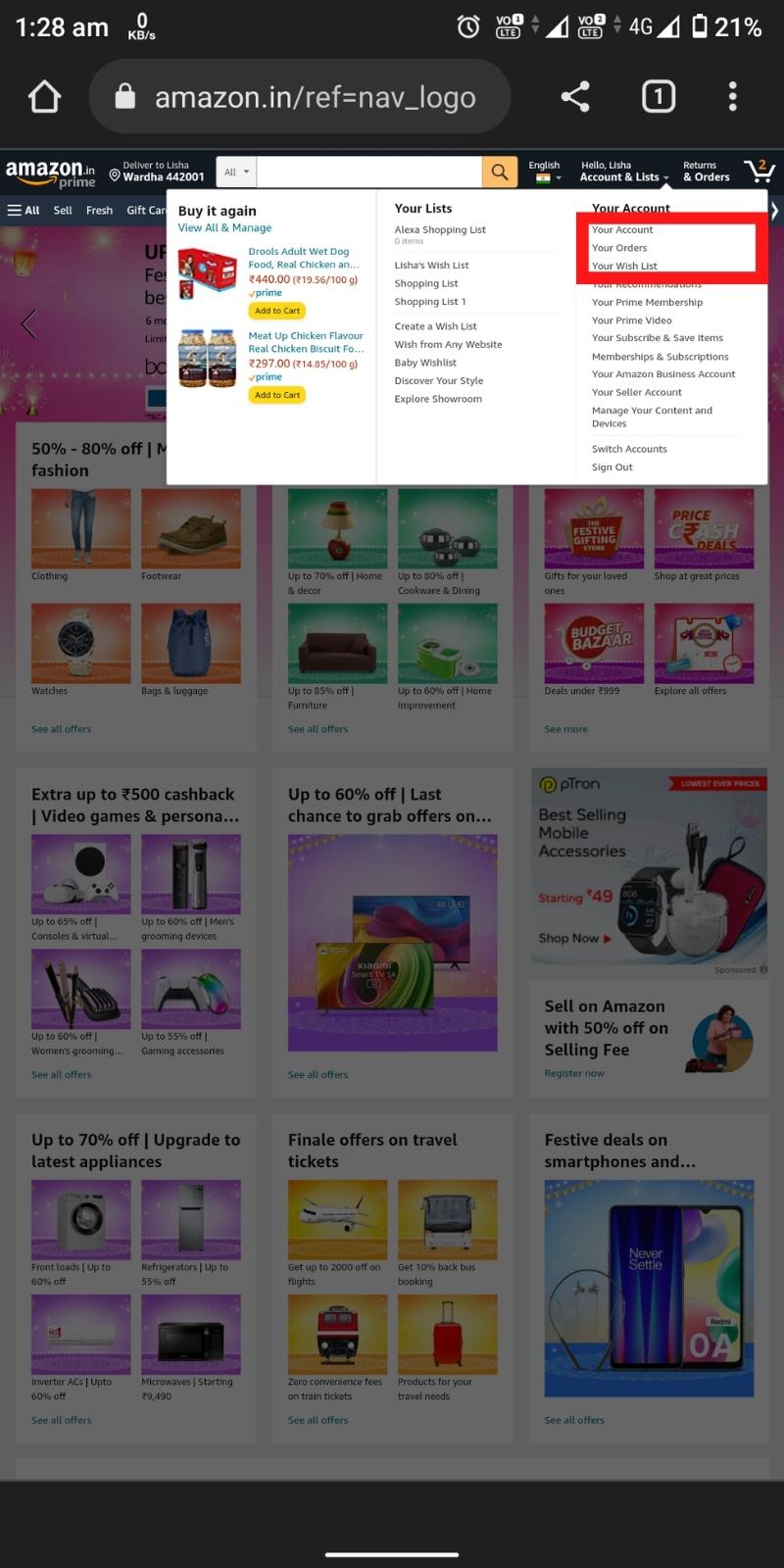
ขั้นตอนที่ 6 : ตอนนี้ เลื่อนลงเพื่อค้นหาคำสั่งซื้อที่คุณต้องการเก็บถาวรแล้วแตะ " เก็บคำสั่งซื้อ "
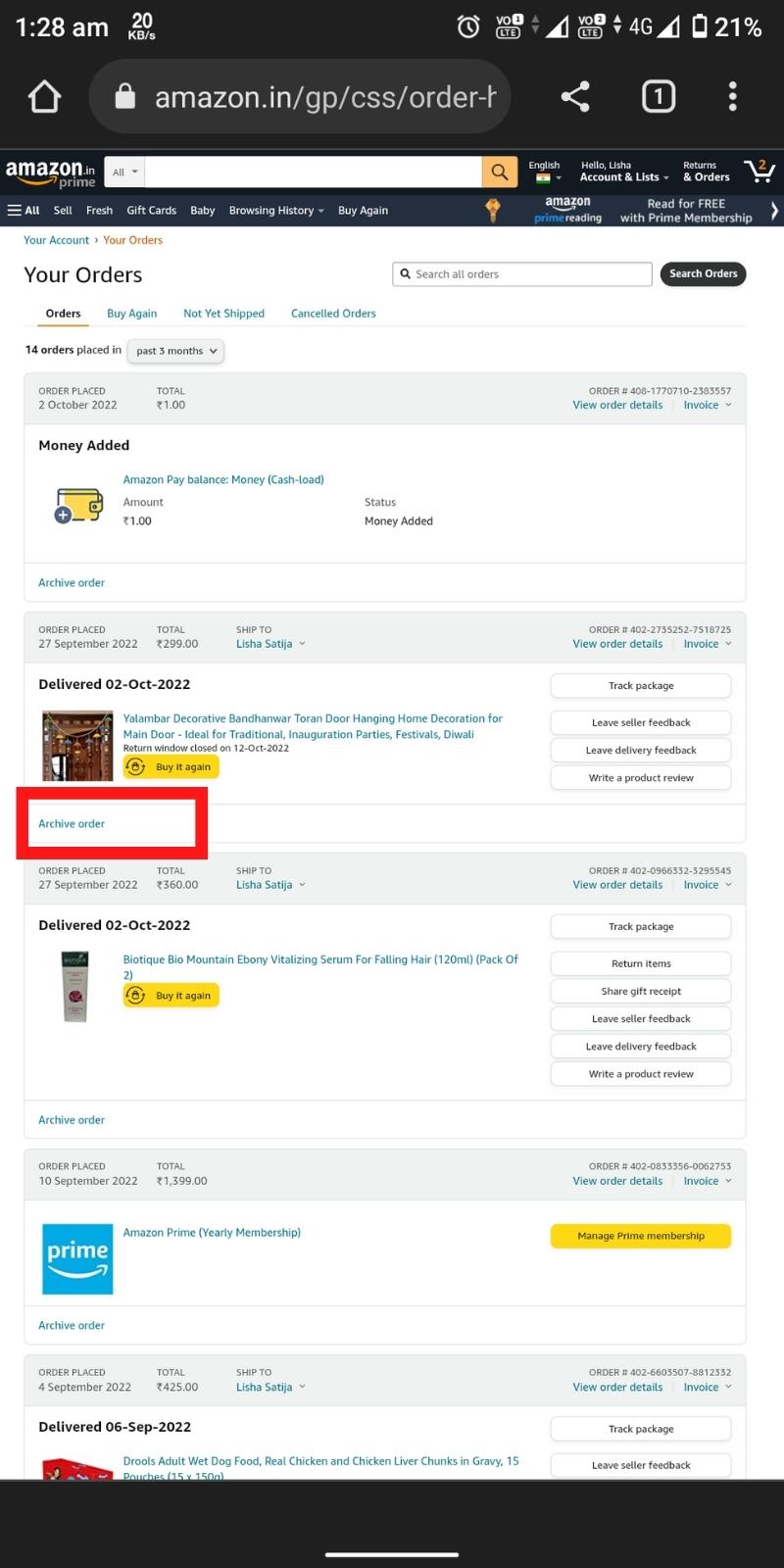
ขั้นตอนที่ 7 : ยืนยันโดยแตะ “ เก็บคำสั่งซื้อ ”
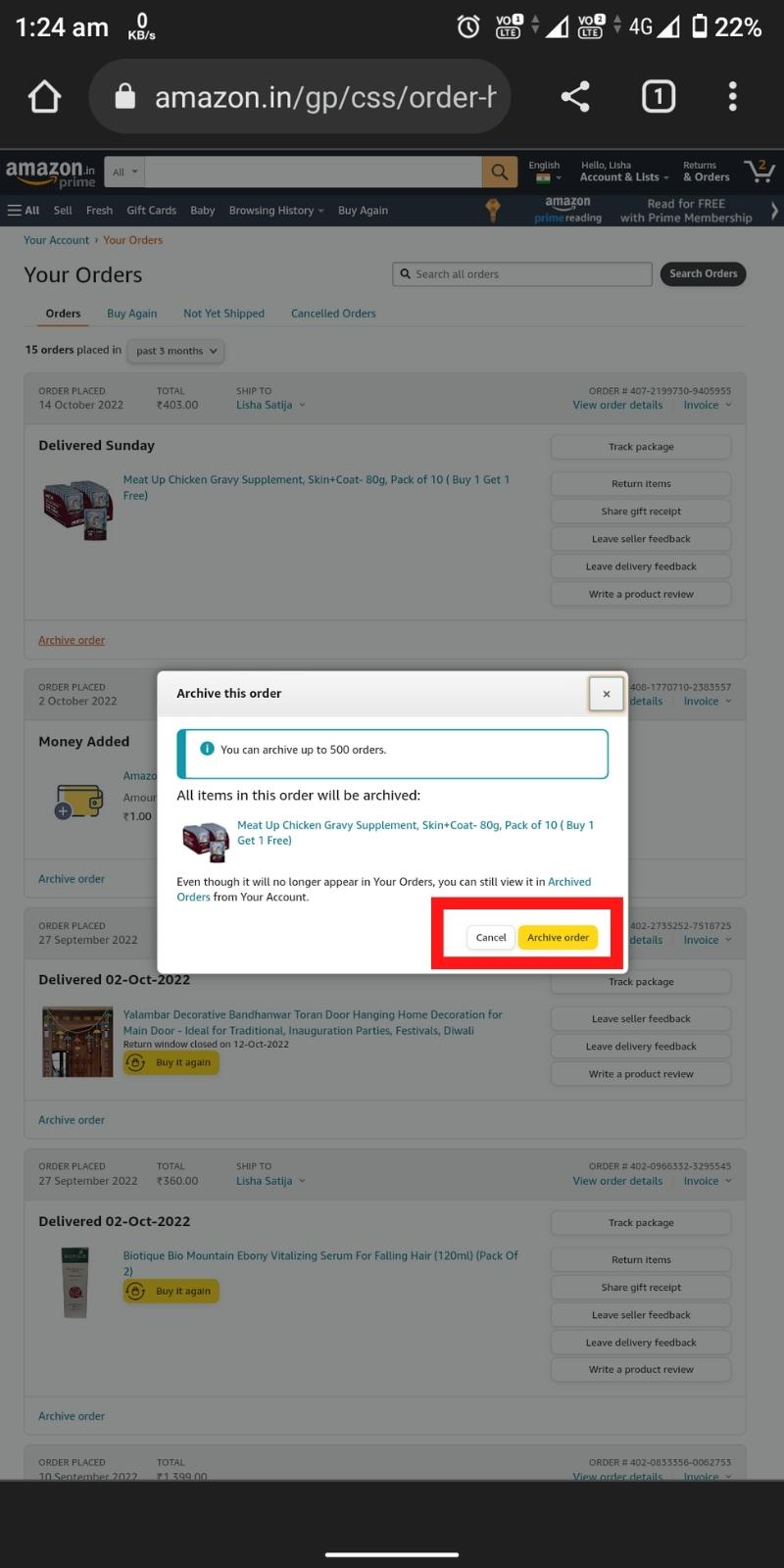
แค่นั้นแหละ! คำสั่งซื้อจะถูกย้ายไปยังส่วน " คำสั่งซื้อที่เก็บไว้ " ของคุณ
ฉันจะเก็บถาวรคำสั่งซื้อของ Amazon บน Windows/Mac ได้อย่างไร
หากคุณต้องการเก็บถาวรคำสั่งซื้อของ Amazon บนคอมพิวเตอร์ของคุณ กระบวนการนี้ก็เกือบจะเหมือนกับในสมาร์ทโฟน มาดูขั้นตอนกันเลย
วิธีเก็บถาวรคำสั่งซื้อของ Amazon บน Windows/Mac
ขั้นตอนที่ 1 : เปิดเบราว์เซอร์ใดก็ได้บนคอมพิวเตอร์ของคุณและไปที่ amazon.com/in
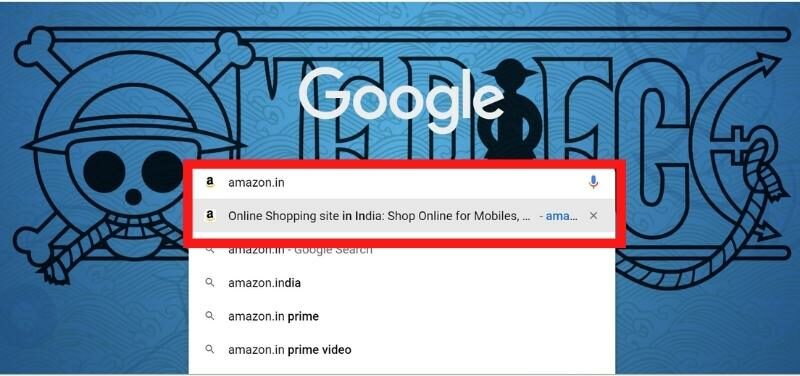
ขั้นตอนที่ 2 : ลงชื่อเข้าใช้บัญชี Amazon ของคุณ

ขั้นตอนที่ 3 : ที่มุมบนขวา เลื่อนเคอร์เซอร์ไปที่ “ บัญชีและรายการ ” ในเมนูแบบเลื่อนลงที่มุมบนขวา

ขั้นตอนที่ 4 : ตอนนี้ ไปที่ “ คำสั่งซื้อของคุณ ” เลื่อนลงเพื่อค้นหาคำสั่งซื้อที่คุณต้องการเก็บถาวรและคลิกที่ " เก็บคำสั่งซื้อ "
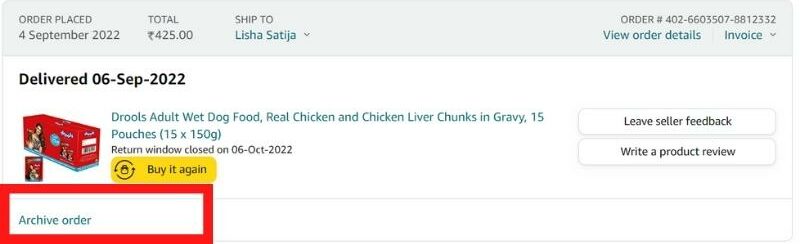

ขั้นตอนที่ 5 : ยืนยันโดยคลิก “ เก็บคำสั่งซื้อ ”
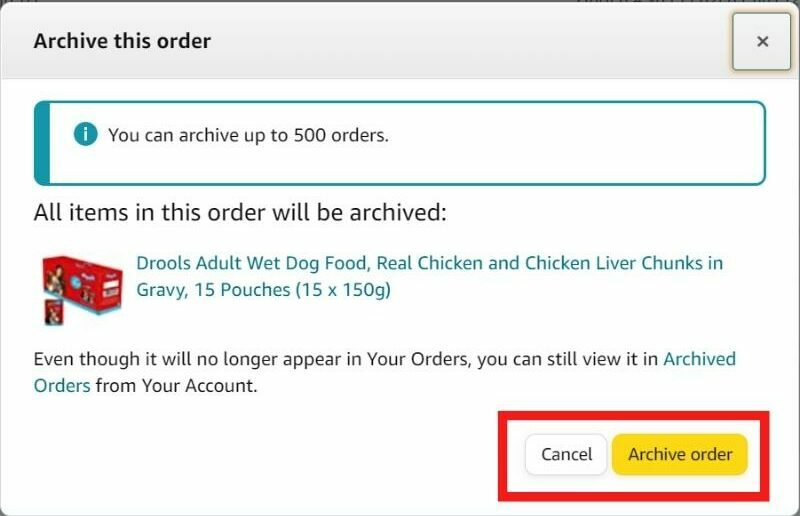
แค่นั้นแหละ! คำสั่งซื้อจะถูกย้ายไปยังส่วน "คำสั่งซื้อที่เก็บถาวร" ของคุณ
วิธีดูคำสั่งซื้อที่เก็บถาวรและวิธีการยกเลิกการสั่งซื้อใน Amazon
เมื่อคุณเก็บคำสั่งซื้อแล้ว คำสั่งซื้อนั้นจะถูกย้ายไปที่ส่วน "คำสั่งซื้อที่เก็บถาวร" คุณสามารถดูคำสั่งซื้อเหล่านี้ได้บนสมาร์ทโฟนและเดสก์ท็อปโดยทำตามขั้นตอนเหล่านี้:
ขั้นตอนที่ 1 : ลงชื่อเข้าใช้บัญชี Amazon ของคุณจากเบราว์เซอร์ (บนอุปกรณ์ใดก็ได้)

ขั้นตอนที่ 2 : ที่มุมบนขวา แตะ (หรือวางเมาส์เหนือ) เมนูแบบเลื่อนลง “ บัญชีและรายการ ” ไปที่ " คำสั่งซื้อของคุณ "

ขั้นตอนที่ 3 : ตอนนี้ ให้แตะรายการแบบเลื่อนลงของไทม์ไลน์ (ที่ระบุว่า “สามเดือนที่ผ่านมา”) และเลือก “ คำสั่งซื้อที่เก็บไว้ ”
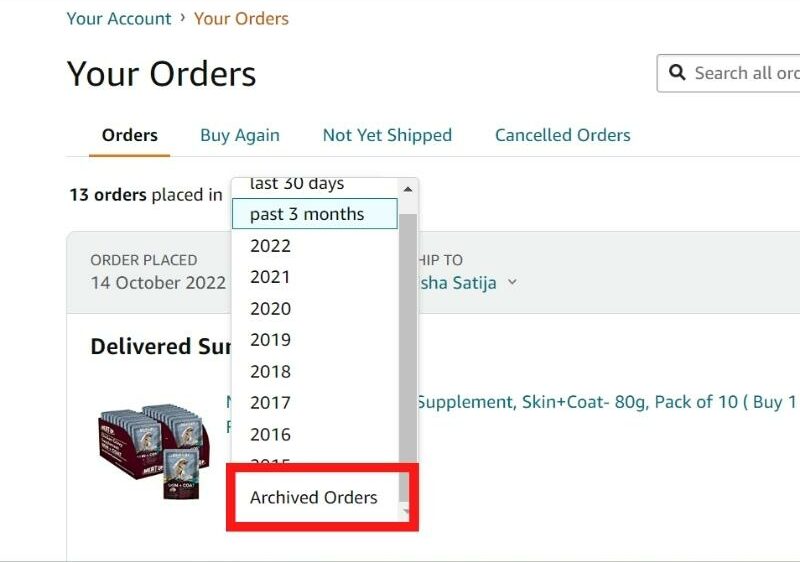
ขณะนี้ คุณจะสามารถดูคำสั่งซื้อที่เก็บถาวรทั้งหมดของคุณได้
ขั้นตอนที่ 4 : ค้นหาคำสั่งซื้อที่คุณต้องการยกเลิกการเก็บถาวรและคลิกที่ปุ่ม " ยกเลิก การเก็บถาวร"
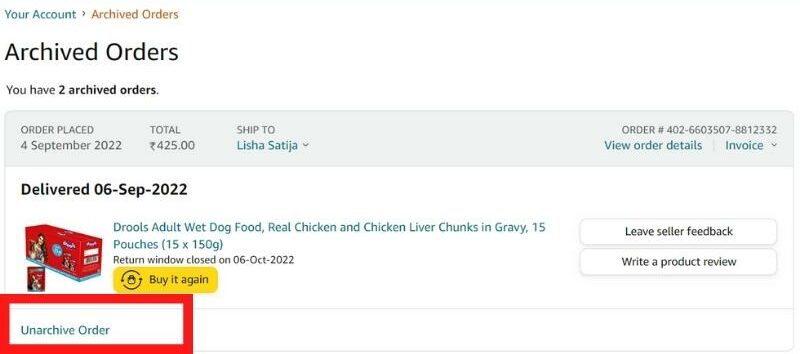
คำสั่งซื้อจะถูกย้ายกลับไปที่ส่วน "คำสั่งซื้อ" เริ่มต้นของคุณ
ไม่มีการบุกรุกคำสั่งซื้อของ Amazon อีกต่อไป!
เมื่อคุณรู้วิธีเก็บคำสั่งซื้อใน Amazon แล้ว ไม่มีใครสามารถค้นหาสิ่งที่คุณซื้อได้! ไปข้างหน้าและเริ่มเก็บคำสั่งซื้อของคุณ! และหากคุณมีคำถามใด ๆ อย่าลังเลที่จะถามพวกเขาในความคิดเห็นด้านล่าง
เพียงเท่านี้ก็สำหรับคู่มือฉบับย่อในการจัดเก็บคำสั่งซื้อของ Amazon ขอขอบคุณที่อ่านและเราหวังว่าข้อมูลนี้จะเป็นประโยชน์!
คำถามที่พบบ่อยเกี่ยวกับการเก็บถาวรคำสั่งซื้อของ Amazon
ฉันจะดูคำสั่งซื้อที่เก็บถาวรใน Amazon ได้อย่างไร
คุณสามารถดูคำสั่งซื้อที่เก็บถาวรใน Amazon ได้โดยลงชื่อเข้าใช้บัญชีของคุณและไปที่ส่วน " คำสั่งซื้อของคุณ " จากนั้นคลิกที่เมนูแบบเลื่อนลง " ไทม์ไลน์ " และเลือก " คำสั่งซื้อที่เก็บถาวร "
ฉันสามารถลบประวัติการสั่งซื้อของ Amazon ได้หรือไม่
ไม่! คุณไม่สามารถลบประวัติการสั่งซื้อของ Amazon ได้ Amazon ไม่อนุญาตให้ผู้ใช้ลบประวัติการสั่งซื้อ อย่างไรก็ตาม คุณสามารถเก็บคำสั่งซื้อของคุณถาวรได้ ดังนั้นจึงไม่ปรากฏในส่วน " คำสั่งซื้อของคุณ " อีกต่อไป
คุณสามารถเก็บคำสั่งซื้อถาวรใน Amazon ได้กี่รายการ
คุณสามารถจัดเก็บคำสั่งซื้อใน Amazon ได้ถึง 500 รายการ ทุกครั้งที่คุณเก็บคำสั่งซื้อถาวร คำสั่งซื้อนั้นจะถูกย้ายไปยังส่วน คำสั่งซื้อที่เก็บไว้ แม้ว่าจะไม่มีวิธีลบคำสั่งซื้อ แต่คุณสามารถเก็บถาวรเพื่อไม่ให้ปรากฏอยู่ในส่วน " คำสั่งซื้อของคุณ "
การเก็บถาวรคำสั่งยกเลิกหรือไม่
การเก็บถาวรคำสั่งซื้อหมายถึงการซ่อนจากส่วน " คำสั่งซื้อของคุณ " การดำเนินการนี้จะไม่ยกเลิกคำสั่งซื้อหรือลบออกจากบัญชี Amazon ของคุณ คุณสามารถยกเลิกคำสั่งซื้อได้โดยไปที่ส่วน " คำสั่งซื้อของคุณ " และคลิกปุ่ม " ยกเลิกคำสั่งซื้อ "
ฉันจะดูคำสั่งซื้อของ Amazon ที่เก่ากว่าหกเดือนได้อย่างไร
หากต้องการดูคำสั่งซื้อของ Amazon รุ่นเก่า ให้ลงชื่อเข้าใช้บัญชีของคุณและไปที่ส่วน " คำสั่งซื้อของคุณ " จากนั้นคลิกที่ไทม์ไลน์และเลือกปีที่ต้องการ คุณสามารถดูคำสั่งซื้อในช่วง 30 วันที่ผ่านมา 3 เดือน 1 ปี 2 ปี ฯลฯ
คุณสามารถซ่อนคำสั่งซื้อของ Amazon ในแอปได้หรือไม่
ได้ คุณสามารถซ่อนคำสั่งซื้อของ Amazon ในแอปได้ ในการทำเช่นนั้น เปิดแอป Amazon และลงชื่อเข้าใช้บัญชีของคุณ ไปที่ " คำสั่งซื้อของคุณ " และเลือกการซื้อที่คุณต้องการซ่อน แตะ " ดูรายละเอียดการสั่งซื้อ " และกด " เก็บคำสั่งซื้อ " เสร็จแล้ว!
ฉันจะเก็บถาวรคำสั่งซื้อหลายรายการใน Amazon ได้อย่างไร
คุณไม่สามารถเก็บถาวรคำสั่งซื้อของ Amazon หลายรายการได้ทั้งในแอปหรือบนแล็ปท็อป แต่คุณจะต้องเก็บถาวรคำสั่งซื้อทีละรายการ ในการทำเช่นนั้น ไปที่คำสั่งซื้อของคุณ แตะที่การซื้อที่คุณต้องการซ่อน แตะ "ดูรายละเอียดคำสั่งซื้อ" แล้วกด 'เก็บคำสั่งซื้อถาวร" คุณต้องทำซ้ำขั้นตอนเหล่านี้สำหรับคำสั่งซื้อทั้งหมดที่คุณต้องการเก็บถาวร
